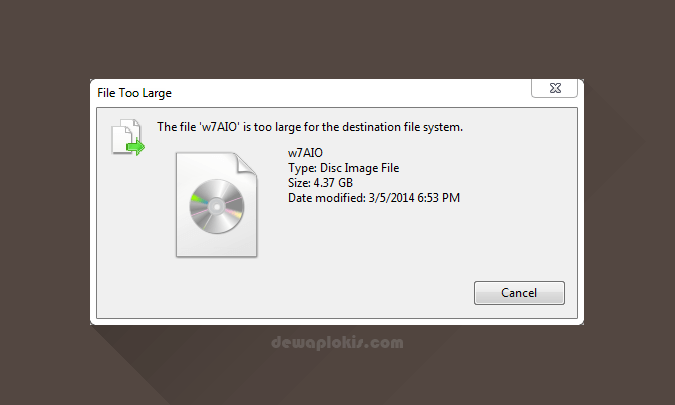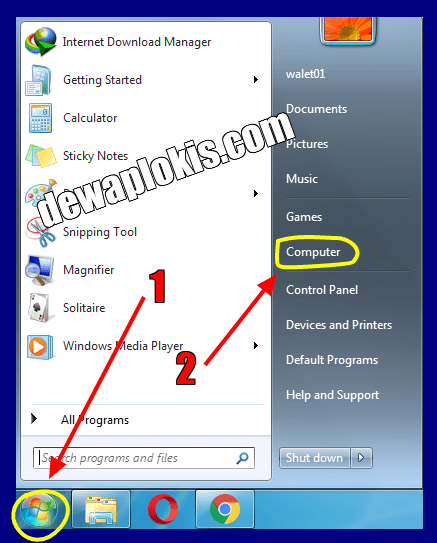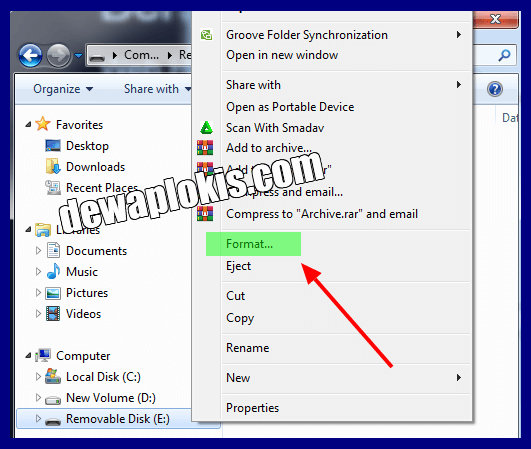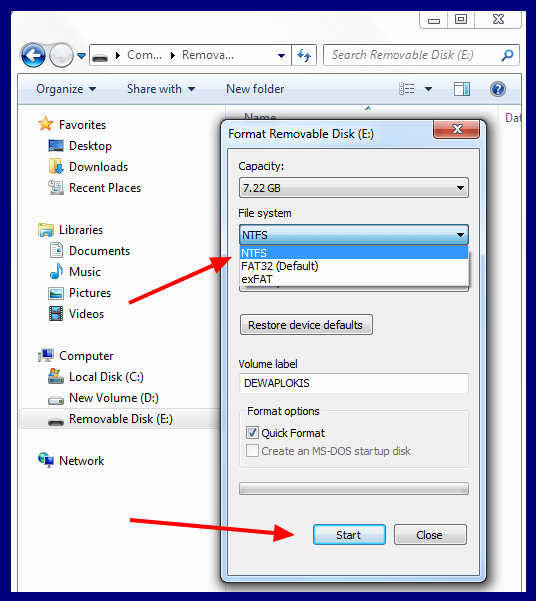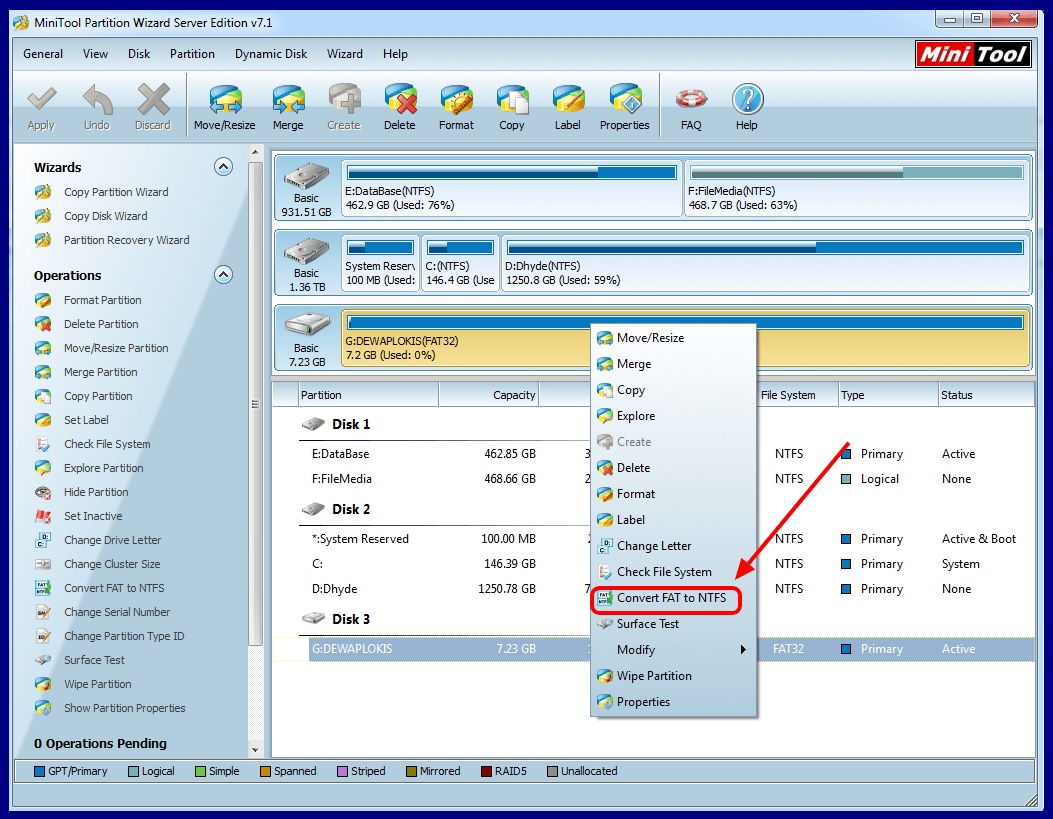Cara Mengatasi The file is too large for the destination file system Pada Windows
Pernahkah Anda mencoba melakukan proses pengcopy-an file berukuran besar pada hard disk atau Flash disk namun mendapatkan pesan popup bertuliskan The file is too large for the destination file system. Yah, ini mungkin akan membuat Anda bingung karena kita merasa bahwa drive yang digunakan memiliki cukup ruang untuk file tersebut.
Masalah ini biasanya muncul ketika file yang ingin kita copy memiliki besar file lebih dari 4GB dan ini sering saya alami. Ini tentunya akan membuat kita pasti merasa sedikit kesal. Bagimana tidak, kita sudah mem-format disk yang kita ingin gunakan namun tetap tidak bisa digunakan untuk copy paste file dan sering muncul pesan error The File is Too Large.
2. Selanjutnya, pada Windows Explorer, pilih drive yang memiliki masalah pada proses pengcopian.
3. Next, klik kanan pada drive tersebut lalu klik “Format” pada context menu.
4. Setelah itu, pada menu popup dialog box, pilih “NTFS” pada kolom “File System” lalu klik start.
Untuk cara penggunaanya adalah sebagai berikut:
Step 1: Setelah aplikasinya sudah didownload dan diinstal, klik dua kali untuk menjalankan. Dsini kita akan menjalakan konversi dari FAT32 ke NTFS. Maka pengaturannya akan seperti pada gambar dibawah ini:
Step 2 : Langkah selanjutnya, silakan klik start lalu program secara otomatis akan berjalan untuk melakukan konversi.
Ini mungkin membuat Anda bingung, karena hal ini penyebabnya adalah format FAT23 pada drive tidak mampu menerima file besar yang melibihi 4GB. Maka jalan satu-satunya untuk menyelesaikan hal ini adalah dengan merubah / convert / format system drive disk dari FAT32 ke NTFS.
Alasannya sangat sederhana. karena NTFS mampu menerima file besar yang melebihi kapasitas 4GB keatas. Dan tentu setelah melakukan pergantian sistem format drive ini, file yang tadinya tidak bisa dicopy akan bisa tercopy.
Jika Anda penasaran dengan perbedaan antara NTFS dan FAT32 ini, silakan Anda baca : "Perbedaan Antara FAT32, exFAT, dan NTFS".
Demikian artikel kali ini tentang Cara Mengatasi "The file is too large for the destination file system" Pada Windows. Srmoga bermanfaat. Terimakasih.
Masalah ini biasanya muncul ketika file yang ingin kita copy memiliki besar file lebih dari 4GB dan ini sering saya alami. Ini tentunya akan membuat kita pasti merasa sedikit kesal. Bagimana tidak, kita sudah mem-format disk yang kita ingin gunakan namun tetap tidak bisa digunakan untuk copy paste file dan sering muncul pesan error The File is Too Large.
Kali ini saya akan membagikan solusi yang saya temukan pada masalah ini. Beberapa solusi masalah ini mungkin sudah sering Anda temukan di blog lain. Namun tidak apalah saya bagikan juga sesuai dengan metode yang saya gunakan.
Bagaimana Mengatasi "The file is too large for the destination file system"?
Pada tutorial windows berikut ini, akan saya perlihatkan beberapa cara yang bisa dilakukan untuk mengatasi The file is too large for destination file system pada saat proses copy paste file. Untuk cara mengatasinya, simak langkah-langkahnya berikut ini.Format Disk Melalui Windows Explorer
1. Pertama klik “Start Menu” lalu klik “Computer”.2. Selanjutnya, pada Windows Explorer, pilih drive yang memiliki masalah pada proses pengcopian.
3. Next, klik kanan pada drive tersebut lalu klik “Format” pada context menu.
4. Setelah itu, pada menu popup dialog box, pilih “NTFS” pada kolom “File System” lalu klik start.
Reformat Melalui Disk Management
- Pertama, tekan “Win” + “R” untuk mengaktifkan menu “Run”.
- Lalu, tuliskan “diskmgmt.msc”pada dialog box run kemudian tekan tombol “Enter”.
- Selanjutnya pada jendela “Disk Management”, pilih drive yang akan dieksekusi.
- Netx, klik kanan lalu pilih “Format”.
- Pada popup dialog dialog box yang muncul, pilih “NTFS” pada kolom “File System”.
- Terakhir, klik“OK”.
Konversi File System Dengan Aplikasi Convert
Cara keempat untuk kasus The File is Too Large ini adalah memanfaatkan aplikasi dari pihak ketiga. Ada beberapa jenis aplikasi yang bisa digunakan untuk mengatasi masalah copy paste file windows ini. Dan sebagai salah satu contoh yang bisa digunakan adalah Mini Tool partiton wizard.Untuk cara penggunaanya adalah sebagai berikut:
Step 1: Setelah aplikasinya sudah didownload dan diinstal, klik dua kali untuk menjalankan. Dsini kita akan menjalakan konversi dari FAT32 ke NTFS. Maka pengaturannya akan seperti pada gambar dibawah ini:
Step 2 : Langkah selanjutnya, silakan klik start lalu program secara otomatis akan berjalan untuk melakukan konversi.
Kenapa Merubah FAT32 ke NTFS
Kenapa cara yang digunakan untuk mengatasi "The file is too large for the destination file system" harus menggunakan sistem format. Apakah memang cara ini efektif dan mampu untuk mengatasi masalah tersebut.Ini mungkin membuat Anda bingung, karena hal ini penyebabnya adalah format FAT23 pada drive tidak mampu menerima file besar yang melibihi 4GB. Maka jalan satu-satunya untuk menyelesaikan hal ini adalah dengan merubah / convert / format system drive disk dari FAT32 ke NTFS.
Alasannya sangat sederhana. karena NTFS mampu menerima file besar yang melebihi kapasitas 4GB keatas. Dan tentu setelah melakukan pergantian sistem format drive ini, file yang tadinya tidak bisa dicopy akan bisa tercopy.
Jika Anda penasaran dengan perbedaan antara NTFS dan FAT32 ini, silakan Anda baca : "Perbedaan Antara FAT32, exFAT, dan NTFS".
Demikian artikel kali ini tentang Cara Mengatasi "The file is too large for the destination file system" Pada Windows. Srmoga bermanfaat. Terimakasih.
Load Comments
Tutup Komentar
Disqus Codes
- To write a bold letter please use
<strong></strong>or<b></b>. - To write a italic letter please use
<em></em>or<i></i>. - To write a underline letter please use
<u></u>. - To write a strikethrought letter please use
<strike></strike>. - To write HTML code, please use
<code></code>or<pre></pre>or<pre><code></code></pre>.
And use parse tool below to easy get the style.
strong em u strike
pre code pre code spoiler
embed